Konfigurieren von einzufügenden Blättern
Sie können den Typ und die Details der einzufügenden Blätter konfigurieren.
1.
Aktivieren Sie das Kontrollkästchen für den in das Dokument einzufügenden Papiertyp unter [Blatt zur Einfügung] auf der Registerkarte [Druckeinst.] in der Detailansicht.
Oder wählen Sie im Menüband [Zum Einfüg.] und wählen Sie den Papiertyp aus, der in das Dokument eingefügt werden soll.

Das Arbeitsfenster wird entsprechend dem ausgewählten Papiertyp aktualisiert.
|
HINWEIS
|
|
Wenn die Detailansicht nicht angezeigt wird, lesen Sie im folgenden Abschnitt nach.
Wenn bestimmte Befehle nicht im Menüband von Desktop Editor angezeigt werden, gehen Sie wie folgt vor, um sie anzuzeigen.
Dieser Vorgang kann auch über die Schaltflächen durchgeführt werden. Wenn bestimmte Schaltflächen in der Symbolleiste von Desktop Editor nicht angezeigt werden, gehen Sie wie folgt vor, um sie anzuzeigen.
|
2.
Klicken Sie auf der Registerkarte [Druckeinst.] in der Detailansicht unter [Blatt zur Einfügung] auf [Detaileinstellungen für eingefügte Blätter].
Oder wählen Sie im Menüband [Zum Einfüg.] > [Detaileinstellungen für eingefügte Blätter] aus.
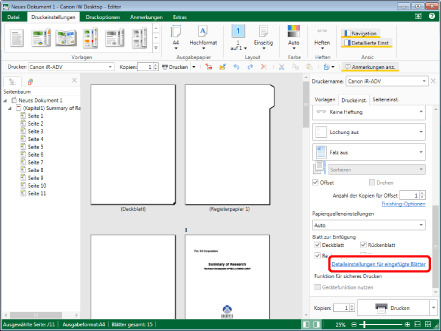
[Blätter für Einfügeeinstellungen] wird angezeigt.
|
HINWEIS
|
|
Wenn bestimmte Befehle nicht im Menüband von Desktop Editor angezeigt werden, gehen Sie wie folgt vor, um sie anzuzeigen.
Dieser Vorgang kann auch über die Schaltflächen durchgeführt werden. Wenn bestimmte Schaltflächen in der Symbolleiste von Desktop Editor nicht angezeigt werden, gehen Sie wie folgt vor, um sie anzuzeigen.
|
3.
Geben Sie nach Bedarf detaillierte Einstellungen für das einzufügende Papier ein.
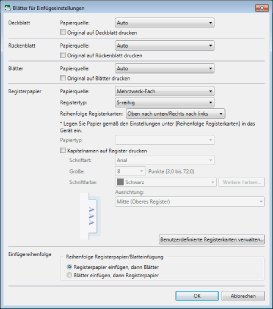
|
[Deckblatt]
|
Einstellungen für das Deckblatt.
|
|
[Papierquelle]
|
Legt die Papierquelle für das Deckblatt fest.
|
|
[Original auf Deckblatt drucken]
|
Aktivieren Sie dieses Kontrollkästchen, wenn Sie auf das Deckblatt drucken.
|
|
[Rückenblatt]
|
Einstellungen für das Rückenblatt.
|
|
[Papierquelle]
|
Legt die Papierquelle für das Rückenblatt fest.
|
|
[Original auf Rückenblatt drucken]
|
Aktivieren Sie dieses Kontrollkästchen, wenn Sie auf das Rückenblatt drucken.
|
|
[Blätter]
|
Einstellungen für Einfügeblätter.
|
|
[Papierquelle]
|
Legt die Papierquelle für Einfügeblätter fest.
|
|
[Original auf Blätter drucken]
|
Aktivieren Sie dieses Kontrollkästchen, wenn Sie auf die Einfügeblätter drucken.
|
|
[Registerpapier]
|
Einstellungen für Registerpapier.
|
|
[Papierquelle]
|
Legt die Papierquelle für Registerpapier fest.
|
|
[Registertyp]
|
Ermöglicht die Auswahl der Nummer des Registerbereichs auf dem Registerpapier.
Wenn im Dialogfeld [Benutzerdefinierte Registerkarten verwalten] benutzerdefinierte Register registriert sind, können Sie einen registrierten Namen wählen, um die Einstellungen abzurufen. Weitere Informationen zu benutzerdefinierten Registern finden Sie hier:
|
|
[Reihenfolge Registerkarten]
|
Wählen Sie Reihenfolge zum Einfügen der Index-Register. Wählen Sie "Oben nach unten/Rechts nach links"/"Unten nach oben/Links nach rechts", wenn die Papierausrichtung Hochformat ist, oder "Oben nach unten/Rechts nach links"/"Unten nach oben/Links nach rechts", wenn das Papierformat Querformat ist.
|
|
[Papiertyp]
|
Ermöglicht die Auswahl des Papiertyps für Registerpapier.
|
|
[Kapitelnamen auf Register drucken]
|
Aktivieren Sie dieses Kontrollkästchen, wenn Sie Kapitelnamen auf das Index-Register drucken möchten.
Wählen Sie unter [Papierquelle] nicht die Zuschießeinheit, sondern eine andere Papierquelle aus. Wenn Registerpapier aus der Zuschießeinheit eingezogen wird, können keine Kapitelnamen auf die Index-Register gedruckt werden.
|
|
[Schriftart]
|
Wählen Sie die Schriftart für das Bedrucken der Index-Register aus. In der Liste werden die auf dem verwendeten Computer installierten Schriftarten angezeigt.
|
|
[Größe]
|
Wählen Sie die Schriftgröße für das Bedrucken der Index-Register aus. Bei direkter Eingabe werden die Ziffern nach der zweiten Dezimalstelle weggelassen.
|
|
[Schriftfarbe]
|
Wählen Sie die Schriftfarbe für das Bedrucken der Index-Register aus. Wenn Sie eine Farbe verwenden möchten, die nicht in der Liste aufgeführt ist, klicken Sie auf [Weitere Farben].
|
|
[Weitere Farben]
|
Wenn Sie hierauf klicken, wird das Dialogfeld [Farb] angezeigt. Im Dialogfeld [Farb] können Sie eine Farbe konfigurieren, die nicht unter [Schriftfarbe] aufgeführt ist.
|
|
[Ausrichtung]
|
Wählen Sie die Ausrichtung, in der Text auf die Index-Register gedruckt werden soll.
|
|
[Benutzerdefinierte Registerkarten verwalten]
|
Klicken Sie hier, um das Dialogfeld [Benutzerdefinierte Registerkarten verwalten] anzuzeigen, in dem Sie benutzerdefinierte Register verwalten können, mit denen die Position für den Druck von Kapitelnamen auf Index-Registern angepasst/gespeichert wird. Weitere Informationen zum Dialogfeld [Benutzerdefinierte Registerkarten verwalten] finden Sie hier:
|
|
[Einfügereihenfolge]
|
Legen Sie die Reihenfolge fest, in der die Blätter eingefügt werden sollen.
|
|
[Reihenfolge Registerpapier/Blatteinfügung]
|
Wählen Sie [Registerpapier einfügen, dann Blätter] oder [Blätter einfügen, dann Registerpapier] aus.
|
|
HINWEIS
|
|
Die unter [Papierquelle] verfügbaren Optionen können je nach Art der Papierquellen des unter [Drucker] ausgewählten Druckers verschieden sein.
Welche Funktionen Sie verwenden können, hängt von dem in [Papierquelle] ausgewählten Element ab.
Passen Sie die Reihenfolge des Registerpapiers, das in das Gerät eingelegt ist, an die Einstellungen in [Reihenfolge Registerkarten] an. Wenn die Reihenfolge falsch ist, können die Kapitelnamen nicht auf das Registerpapier gedruckt werden.
Wenn Sie ein IWB-Dokument verwenden, für das benutzerdefinierte Register festgelegt sind, werden die Einstellungen vor dem Bearbeiten/Löschen im IWB-Dokument beibehalten, selbst wenn Sie die im Dialogfeld [Benutzerdefinierte Registerkarten verwalten] eingerichteten benutzerdefinierten Register bearbeiten/löschen. In diesem Fall wird "(Eingebettet)" nach dem Namen der benutzerdefinierten Register in [Registertyp] angezeigt.
|
4.
Klicken Sie auf [OK].